Windows 10 Ağ Protokolü Eksik Hatası
Windows 10 Ağ protokolü eksik hatası, bir cihazın ağ bağlantısı sırasında belirli bir ağ protokolünü algılamada sorun yaşadığı anlamına gelir.
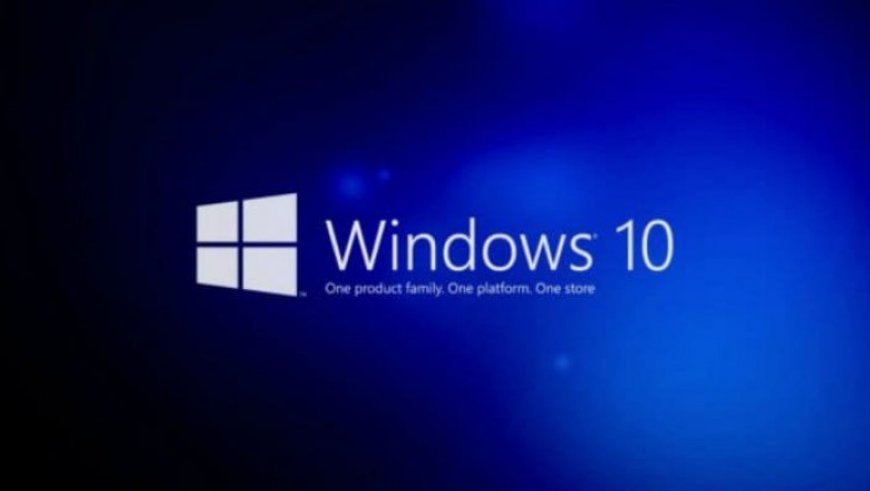
Windows 10 Ağ protokolü eksik hatası, bir cihazın bir ağ bağlantısı sırasında belirli bir ağ protokolünü algılamada veya düzgün bir şekilde işlemede sorun yaşadığı durumları ifade eder. Bu hata genellikle iletişim sorunlarına neden olur ve veri aktarımını engelleyebilir. Ağ protokolü eksik hatası, ağ donanımı veya yazılımındaki bir sorundan kaynaklanabilir. Örneğin, yanlış yapılandırılmış ağ ayarları, uyumsuz protokol sürümleri veya donanım sorunları bu hataya neden olabilir. Bu tür hatalar, sistem veya ağ yöneticileri tarafından düzeltilmesi gereken teknik sorunlardır ve ağın düzgün çalışması için çözülmesi önemlidir. Windows 10 güncelleştirmelerinden kaynaklanan bir Windows ağ protokolü eksik hatası aldığınızda, sorundan kurtulmak için aşağıdaki seçenekleri izleyin.
Ağ protokolü eksik hatası neden kaynaklanır?
Windows 10 ağ protokolü eksik hatası, Windows 10 işletim sistemindeki yaygın sorunlardan biri mi?
Bu konuda aşağıdaki seçenekleri deneyin. Windows 7 ve 8'den sonra dağıtılan Windows 10 başarılı görünüyor. Bazen yazılımsal hatalarla karşılaşsa da performans açısından son derece başarılı.
Windows 10 Ağ protokolü hatası nasıl düzeltilir?
Windows 10 güncellemesiyle ortaya çıkan Windows Ağ Protokolü Eksik Hatası bazı Windows 10 kullanıcılarını çileden çıkarmaya yetiyor. Şimdi Windows ağ protokolü eksik hatasını aldığınızda, aşağıdaki seçenekleri takip edin ve sorundan kurtulun. Başlamadan önce tüm antivirüs programlarını kaldırın.
Sorun devam ederse Başlat'a tıklayın, buraya (cmd) yazın, arama sonucunda çıkan komut istemi dosyasına sağ tıklayın ve Yönetici olarak çalıştır seçeneği ile açın.
Açılan komut istemi penceresinde aşağıdaki komutları tek tek yazın.
- Netsh int IP sıfırlama a.txt
Komutu yazın ve ENTER'a basın.
Bazı bölümlerin sıfırlandığını kontrol ettiğinizden emin olun ve karşılığında Tamam diyor.
- Netsh Winsock Sıfırlama
Komutu yazın ve ENTER'a basın. Winsock kataloğunun başarıyla sıfırlandığını onaylayın.
- netsh winhttp sıfırlama proxy'si
Komutu yazın ve ENTER'a basın.
- netsh advfirewall sıfırlama
Komutu yazın ve ENTER'a basın.
- ipconfig /flushdns
Komutu yazın ve ENTER'a basın.
- Bilgisayarınızı yeniden başlatarak kontrol ediniz.
Bu komutlar işe yaramazsa komut istemini yönetici olarak yeniden açın.
- Daha sonra sfc /scannow yazıp kayıt defterini tarayın, bilgisayarı yeniden başlatıp tekrar kontrol edin.
- Sorun çözülmezse aşağıdaki seçenekleri izleyin.
- Windows 10 Ağ ve Paylaşım merkezini açın.
- Bağdaştırıcı ayarlarını değiştir sekmesine tıklayın.
- İnternet, Wifi vb. Bağlamak istediğiniz görselin üzerine sağ tıklayıp özelliklere tıklayın.
- İnternet Protokolü Versiyon 4’e tıklayıp DNS seçimlerini otomatik yapıyoruz.
Yasak sitelere erişmek için yüklediğiniz VPN programlarını silseniz bile arka planda açık kalırlar. Yüklenen programın adı ağ bağlantıları bölümündeyse kutucuğun işaretini kaldırmanız gerekir. Bu uygulamaları yaparsanız Windows 10 ağ protokolü eksik hatası sorunu çözülecektir. Tüm çabalarınıza rağmen bir çözüm bulamazsanız bilgisayarda sistem geri yüklemesi yapın.










